ഒരു പ്രമാണം എങ്ങനെ ലാൻഡ്സ്കേപ്പിലേക്ക് മാറ്റാം. MS Word-ലെ പേജ് ഓറിയന്റേഷൻ (ഒരു ഡോക്യുമെന്റിലെ ഒന്നോ അല്ലെങ്കിൽ എല്ലാ പേജുകളുടെയും ഓറിയന്റേഷൻ എങ്ങനെ മാറ്റാം)
പുസ്തക ഫോർമാറ്റ് ഏറ്റവും സൗകര്യപ്രദമാണ്, പുസ്തകങ്ങളിൽ നിന്ന് നേരിട്ട് വെബ് പേജുകളിലേക്ക് എല്ലായിടത്തും ഇത് ഉപയോഗിക്കുന്നു. അവൻ അവബോധമുള്ളവനും പരിചിതനുമാണ്. ഇക്കാരണത്താൽ, സ്ഥിരസ്ഥിതിയായി, ഇൻ മൈക്രോസോഫ്റ്റ് വേർഡ്പോർട്രെയിറ്റ് ഓറിയന്റേഷനാണ് സ്ഥാപിച്ചത്. എന്നിരുന്നാലും, പ്രാരംഭ ക്രമീകരണങ്ങൾ മാറ്റിയിട്ടുണ്ടെങ്കിൽ അല്ലെങ്കിൽ പ്രമാണത്തിന്റെ ലേഔട്ടിനായി നിങ്ങൾക്ക് അധിക വ്യവസ്ഥകൾ വേണമെങ്കിൽ, അത് എങ്ങനെ ചെയ്യണമെന്ന് നിങ്ങൾ അറിഞ്ഞിരിക്കണം.
മൈക്രോസോഫ്റ്റ് വേഡിൽ ഒരു പുസ്തക പേജ് ഫോർമാറ്റ് നിർമ്മിക്കുന്നതിന്, നിങ്ങൾ ടാബിലേക്ക് പോകേണ്ടതുണ്ട് " ലേഔട്ട്"ഒപ്പം വിഭാഗത്തിലും" പേജ് ക്രമീകരണങ്ങൾ"ഖണ്ഡിക" ഓറിയന്റേഷൻ"തിരഞ്ഞെടുക്കുക" പുസ്തകശാല". അങ്ങനെ, നിങ്ങളുടെ മുഴുവൻ പ്രമാണവും രൂപാന്തരപ്പെടും, എല്ലാ പേജുകളും കൃത്യമായി ഒരു പുസ്തക ഫോർമാറ്റിൽ ആയിരിക്കും.
സങ്കീർണ്ണമായ ഒരു പ്രമാണത്തിൽ മാത്രം അത് ആവശ്യമായി വരുന്നത് ചിലപ്പോൾ സംഭവിക്കുന്നു ചില പേജുകൾപുസ്തക രൂപത്തിലായിരുന്നു. ബാക്കിയുള്ളവയ്ക്ക് ലാൻഡ്സ്കേപ്പ് പ്രയോഗിക്കുക. ഇതിനായി, വിവരിച്ച പ്രവർത്തനം പ്രവർത്തിക്കില്ല.
ഒന്നോ അതിലധികമോ പേജുകൾ തിരഞ്ഞെടുക്കേണ്ടത് ആവശ്യമാണ്, ടാബിലേക്ക് മടങ്ങുക " ലേഔട്ട്"വിഭാഗത്തിന്റെ പേരിന്റെ വലതുവശത്തുള്ള ചെറിയ ഐക്കണിൽ ക്ലിക്ക് ചെയ്യുക" പേജ് ക്രമീകരണങ്ങൾ"അതിനു ശേഷം ഇതിനകം ഇവിടെയുണ്ട്, വിഭാഗത്തിൽ" ഓറിയന്റേഷൻ"തിരഞ്ഞെടുക്കുക" പുസ്തകശാല"താഴെ ഖണ്ഡികയിൽ" അപേക്ഷിക്കുക: "തിരഞ്ഞെടുക്കണം" തിരഞ്ഞെടുത്ത വാചകത്തിലേക്ക്". നിങ്ങൾക്ക് ആവശ്യമുള്ള പേജുകൾ നിങ്ങൾക്ക് ആവശ്യമുള്ള ഓറിയന്റേഷനിൽ അവതരിപ്പിക്കും.
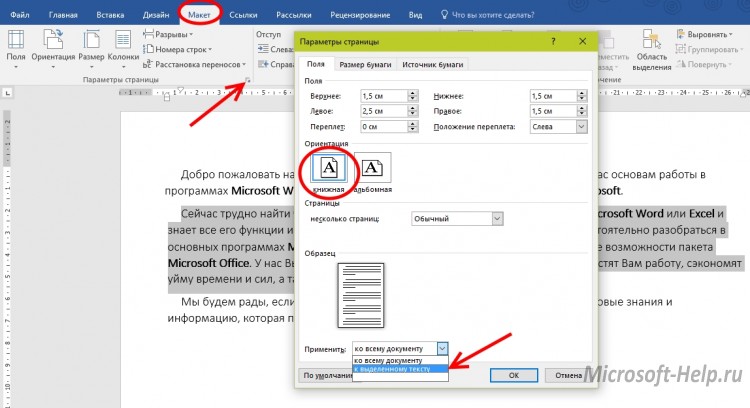
നിങ്ങൾ ഒരു മുഴുവൻ പേജ് തിരഞ്ഞെടുക്കുകയാണെങ്കിൽ, അത് അതിന്റെ ഓറിയന്റേഷൻ പൂർണ്ണമായും മാറ്റും, എന്നാൽ നിങ്ങൾ ഒരു പ്രത്യേക ശകലം തിരഞ്ഞെടുക്കുകയാണെങ്കിൽ, അത് ഒരു പുതിയ പേജ് സൃഷ്ടിക്കും, അത് അതിന്റെ ഓറിയന്റേഷൻ സ്വീകരിക്കും, മുമ്പും ശേഷവും എല്ലാം വേർതിരിക്കപ്പെടും എന്നത് ശ്രദ്ധിക്കേണ്ടതാണ്. ഇടവേളകളിലൂടെ, അതിന്റെ ഫലമായി പുതിയവ സൃഷ്ടിക്കപ്പെടും. പേജുകൾ. എന്നിരുന്നാലും, ഉള്ളടക്കത്തിൽ പ്രവർത്തിക്കുന്നത് തുടരാൻ നിങ്ങളെ അനുവദിക്കുന്നതിനാൽ ഇടവേളകൾ സൃഷ്ടിക്കുന്നത് വളരെ എളുപ്പമാണ്. വ്യക്തിഗത പേജുകൾവിഷമിക്കാതെ രൂപംബാക്കിയുള്ളവ ഫോർമാറ്റുചെയ്യുന്നു.
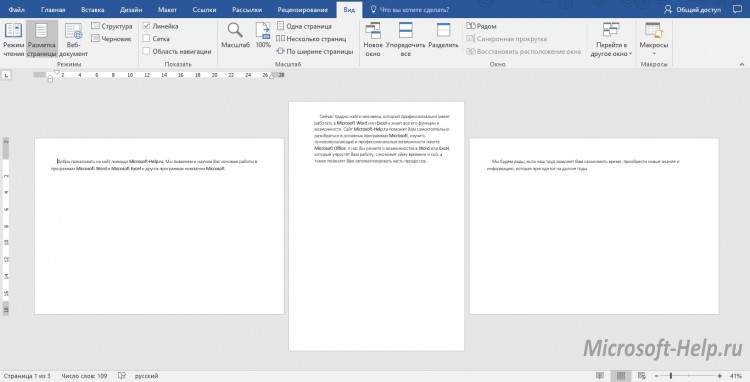
മുകളിലുള്ള നിർദ്ദേശങ്ങൾ പതിപ്പുകൾക്ക് ബാധകമാണ് മൈക്രോസോഫ്റ്റ് വേർഡ്പതിപ്പുകൾ 2007 ഉയർന്നതും. പ്രമാണത്തിന്റെ ഓറിയന്റേഷൻ മാറ്റുന്നതിന് 2003 നീ പോകണം " ഫയൽ» -> « പേജ് ക്രമീകരണങ്ങൾ» -> « പുസ്തകശാല» -> « ശരി". പ്രോഗ്രാമിന്റെ ഈ പതിപ്പിൽ പോലും, ഒരു പ്രത്യേക വാചകത്തിന്റെ ഓറിയന്റേഷൻ മാറ്റാനുള്ള കഴിവ് ലഭ്യമാണ്.
ഒരു ടെക്സ്റ്റ് എഡിറ്ററിൽ ജോലി ചെയ്യുന്ന പല ഉപയോക്താക്കൾക്കും പലപ്പോഴും എങ്ങനെ ചെയ്യണമെന്ന് അറിയില്ല ആൽബം ഷീറ്റ് Word-ൽ, അതായത്, പോർട്രെയ്റ്റിൽ നിന്ന് ലാൻഡ്സ്കേപ്പിലേക്ക് പേജ് ഓറിയന്റേഷൻ മാറ്റുക. പലപ്പോഴും, പുസ്തക ഷീറ്റിന്റെ വീതിക്ക് അനുയോജ്യമല്ലാത്ത ഒരു ലിഖിതമോ ഡ്രോയിംഗോ ഗ്രാഫോ ഒരു പേജിൽ സ്ഥാപിക്കേണ്ടിവരുമ്പോൾ ഇത് ചെയ്യേണ്ടതുണ്ട്. ഇതിനായി, പേജ് ഓറിയന്റേഷൻ ലാൻഡ്സ്കേപ്പിലേക്ക് മാറ്റേണ്ടത് ആവശ്യമാണ്. ഈ ലേഖനത്തിൽ ഇത് എങ്ങനെ ചെയ്യാമെന്ന് നിങ്ങൾ കണ്ടെത്തും. വഴിയിൽ, എല്ലാ ഉപയോക്താക്കളും സമയവുമായി പൊരുത്തപ്പെടാത്തതിനാൽ, അവരുടെ MS ഓഫീസ് അപ്ഡേറ്റ് ചെയ്തിട്ടില്ല പുതിയ പതിപ്പ്, പിന്നെ MS Word-ന്റെ വിവിധ റിലീസുകളിൽ ടാസ്ക് എങ്ങനെ നിർവഹിക്കാമെന്ന് ഞങ്ങൾ പരിഗണിക്കും.
ആരംഭിക്കുന്നതിന്, MS Word 2003-ൽ ഞങ്ങളുടെ മുമ്പിലുള്ള ടാസ്ക് എങ്ങനെ നിർവഹിക്കാമെന്ന് പരിഗണിക്കാൻ ഞാൻ നിർദ്ദേശിക്കുന്നു, കാരണം അതിന്റെ ഇന്റർഫേസ് തുടർന്നുള്ള റിലീസുകളിൽ നിന്ന് വളരെ വ്യത്യസ്തമാണ്. നിങ്ങൾക്ക് ഉൽപ്പന്നത്തിന്റെ ഈ പതിപ്പ് ഉണ്ടെങ്കിൽ, ഞങ്ങൾ ഇനിപ്പറയുന്നവ ചെയ്യുന്നു:
അതിനുശേഷം, മുഴുവൻ പ്രമാണത്തിലും ക്രമീകരണങ്ങൾ പ്രയോഗിക്കുന്നു.
വേഡ് പതിപ്പ് 2007-ലും അതിലും ഉയർന്നതിലും ഒരു ലാൻഡ്സ്കേപ്പ് ഷീറ്റ് എങ്ങനെ നിർമ്മിക്കാം.
നിങ്ങൾ കൂടുതൽ വികസിത ഉപയോക്താവാണെങ്കിൽ, മൈക്രോസോഫ്റ്റിൽ നിന്ന് നിങ്ങളുടെ സോഫ്റ്റ്വെയർ പാക്കേജ് വളരെക്കാലമായി അപ്ഡേറ്റ് ചെയ്യാൻ ഇതിനകം കഴിഞ്ഞിട്ടുണ്ടെങ്കിൽ, പുതിയ പതിപ്പുകളുടെ ഇന്റർഫേസ് വളരെ പുനർരൂപകൽപ്പന ചെയ്തിരിക്കുന്നതും റിബൺ മെനു ഘടനയുള്ളതും നിങ്ങൾ ശ്രദ്ധിച്ചിരിക്കാം. MS Word- ന്റെ എല്ലാ പ്രവർത്തനങ്ങളും പരിചയപ്പെടാൻ നിങ്ങൾക്ക് ഇതുവരെ സമയമില്ലെങ്കിൽ, 2017 ൽ ഒരു ലാൻഡ്സ്കേപ്പ് ഷീറ്റ് എങ്ങനെ നിർമ്മിക്കാമെന്ന് നിങ്ങൾ തീർച്ചയായും അറിഞ്ഞിരിക്കണം, തുടർന്ന് ഞങ്ങൾ ഇനിപ്പറയുന്ന ഘട്ടങ്ങൾ സ്വീകരിക്കുന്നു:
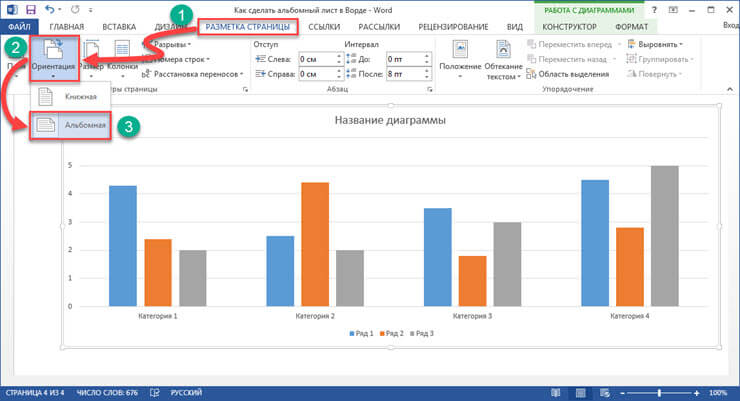
ചെയ്ത പ്രവർത്തനങ്ങൾക്ക് ശേഷം, പ്രമാണത്തിന്റെ എല്ലാ പേജുകളും ഒരു ലാൻഡ്സ്കേപ്പ് ഷീറ്റിന്റെ രൂപമെടുക്കും.
ഡോക്യുമെന്റിന്റെ ചില പേജുകൾക്കായി ഞങ്ങൾ ലാൻഡ്സ്കേപ്പ് ഓറിയന്റേഷൻ ഉണ്ടാക്കുന്നു.
മിക്കപ്പോഴും, റിപ്പോർട്ടുകൾ, സംഗ്രഹങ്ങൾ, ടേം പേപ്പറുകൾ എന്നിവ എഴുതുമ്പോൾ പ്രബന്ധങ്ങൾഡോക്യുമെന്റിൽ സ്ഥാപിക്കുമ്പോൾ, വീതിക്ക് അനുയോജ്യമല്ലാത്ത ഏതെങ്കിലും കണക്കുകൾ, ഗ്രാഫുകൾ അല്ലെങ്കിൽ മറ്റ് ഡാറ്റ പുസ്തക ഷീറ്റ്, നിങ്ങൾ ഈ ഷീറ്റ് തിരിക്കേണ്ടതുണ്ട്. മുഴുവൻ പ്രമാണത്തിനും ലാൻഡ്സ്കേപ്പ് എങ്ങനെ നിർമ്മിക്കാം എന്നതിനുള്ള ഓപ്ഷനുകൾ മുകളിൽ ഞങ്ങൾ പരിശോധിച്ചിട്ടുണ്ടെങ്കിൽ, ഇപ്പോൾ ഒരു ഷീറ്റിലേക്ക് മാത്രം ക്രമീകരണങ്ങൾ എങ്ങനെ പ്രയോഗിക്കാമെന്ന് നോക്കാം. ക്രമീകരണങ്ങൾക്കായുള്ള രണ്ട് ഓപ്ഷനുകൾ നിങ്ങൾ സ്വയം പരിചയപ്പെടുത്താൻ ഞാൻ നിർദ്ദേശിക്കുന്നു.
ആദ്യ വഴി:

മാറ്റങ്ങൾ വരുത്തിയ ശേഷം, പ്രമാണത്തിന്റെ തിരഞ്ഞെടുത്ത പേജുകൾ മാത്രമേ ലാൻഡ്സ്കേപ്പ് ഓറിയന്റേഷൻ അംഗീകരിച്ചിട്ടുള്ളൂ എന്ന് നിങ്ങൾ കാണും.
രണ്ടാമത്തെ വഴി.
ലാൻഡ്സ്കേപ്പ് പേജുകൾ സൃഷ്ടിക്കാനുള്ള രണ്ടാമത്തെ മാർഗം ബ്രേക്ക്സ് ഫീച്ചർ ഉപയോഗിക്കുക എന്നതാണ്. ഈ രീതി നടപ്പിലാക്കാൻ, ഞങ്ങൾ ഇനിപ്പറയുന്നവ ചെയ്യുന്നു:
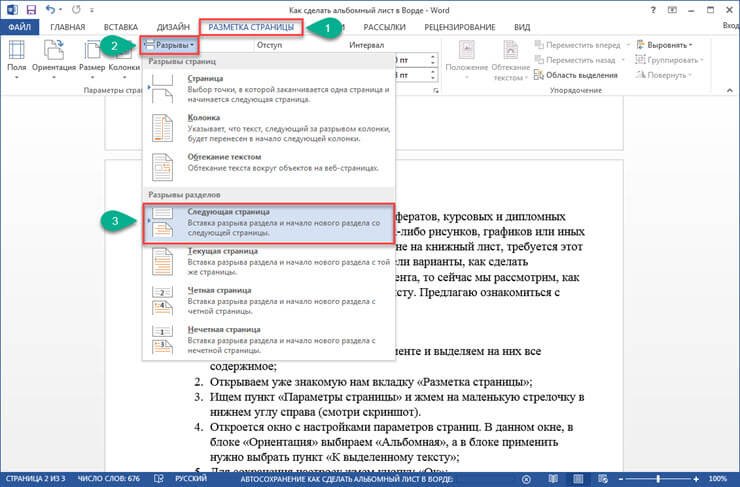
ക്രമീകരണങ്ങൾ സംരക്ഷിച്ച ശേഷം, നിർദ്ദിഷ്ട വിഭാഗം ലാൻഡ്സ്കേപ്പ് ഓറിയന്റേഷനിലായിരിക്കും.
നമുക്ക് സംഗ്രഹിക്കാം.
Word ൽ ഒരു ആൽബം ഷീറ്റ് എങ്ങനെ നിർമ്മിക്കാമെന്ന് ഇന്ന് ഞങ്ങൾ വിശദമായി പരിശോധിച്ചു. ആഗ്രഹിച്ച ഫലം ലഭിക്കാൻ ഈ ചെറിയ ട്യൂട്ടോറിയൽ നിങ്ങളെ സഹായിച്ചുവെന്ന് പ്രതീക്ഷിക്കുന്നു. ഭാവിയിൽ നിങ്ങൾക്ക് പ്രമാണത്തിലെ രണ്ട് വ്യക്തിഗത പേജുകളുടെയും ഓറിയന്റേഷനും അവയെല്ലാം എളുപ്പത്തിൽ മാറ്റാനാകും. ഈ ലേഖനത്തിലെ വിവരങ്ങൾ ഒരു റിപ്പോർട്ട്, അമൂർത്തമായ അല്ലെങ്കിൽ മറ്റേതെങ്കിലും ജോലി എഴുതുക എന്ന ലക്ഷ്യമുള്ള, എന്നാൽ ഒരു ടെക്സ്റ്റ് എഡിറ്ററുടെ പ്രവർത്തനങ്ങളെക്കുറിച്ച് മോശമായി പരിചിതമായ നിരവധി വിദ്യാർത്ഥികൾക്കും സ്കൂൾ കുട്ടികൾക്കും പ്രസക്തമാകുമെന്ന് ഞാൻ വിശ്വസിക്കുന്നു.
എംഎസ് വേഡിലെ ലാൻഡ്സ്കേപ്പും പോർട്രെയ്റ്റ് പേജ് ഓറിയന്റേഷനും
സ്ഥിരസ്ഥിതിയായി, MS Word ടെക്സ്റ്റ് എഡിറ്റർ വിളിക്കപ്പെടുന്ന പേജുകൾ വാഗ്ദാനം ചെയ്യുന്നു. "പോർട്രെയ്റ്റ്" ഓറിയന്റേഷൻ, അതായത്, പേജിന്റെ ഉയരം വീതിയേക്കാൾ വളരെ കൂടുതലാണ്. എന്നിരുന്നാലും, ചിലപ്പോൾ, ഉദാഹരണത്തിന്, വലിയ പട്ടികകളുടെ ഒരു ഷീറ്റിൽ അച്ചടിക്കുമ്പോൾ, "ലാൻഡ്സ്കേപ്പ്" ഓറിയന്റേഷൻ ഉപയോഗിക്കുന്നത് വളരെ സൗകര്യപ്രദമാണ്.
പേജ് ഓറിയന്റേഷൻ മാറ്റാൻ, ഇതിലേക്ക് പോകുക പേജ് ലേഔട്ട് ടാബ്, ഒപ്പം "പേജ് ക്രമീകരണങ്ങൾ" ഗ്രൂപ്പിൽ, ഉപയോഗിക്കുക ഓറിയന്റേഷൻ ടൂൾ... നിങ്ങൾക്ക് കാണാനാകുന്നതുപോലെ, ഒരു തെറ്റ് വരുത്തുന്നത് അസാധ്യമാണ് - ഞങ്ങൾക്ക് 2 ഓപ്ഷനുകൾ മാത്രമേയുള്ളൂ. നിങ്ങൾ ഇഷ്ടപ്പെടുന്ന ഓപ്ഷനിൽ ഒരു മൗസ് ക്ലിക്ക് ചെയ്യുക, കൂടാതെ voila, ഞങ്ങളുടെ പ്രമാണത്തിന്റെ എല്ലാ പേജുകളും ഉടനടി "തിരിച്ച്" തിരഞ്ഞെടുത്ത സ്ഥാനത്തേക്ക് സ്വയമേവ ക്രമീകരിക്കും. ടെംപ്ലേറ്റ്.
ഇത് ചെയ്യുന്നത് വളരെ ലളിതമാണ് കൂടാതെ ഏതാണ്ട് ഏത് വേഡ് ഉപയോക്താവിനും ഒരു തയ്യാറെടുപ്പും കൂടാതെ ചുമതല കൈകാര്യം ചെയ്യാൻ കഴിയും. വളരെ നിസ്സാരമല്ല, ഇനിപ്പറയുന്ന പ്രശ്നം ഇതുപോലെ കാണപ്പെടുന്നു:
Word-ൽ ഒരു പേജിന്റെ ഓറിയന്റേഷൻ എങ്ങനെ മാറ്റാം?
നിങ്ങൾ ശ്രദ്ധിച്ചതുപോലെ, നിങ്ങൾ പേജ് ഓറിയന്റേഷൻ മാറ്റുമ്പോൾ, മുഴുവൻ പ്രമാണവും ഒരേസമയം "മറിഞ്ഞു". ഇത് മിതമായ രീതിയിൽ പറഞ്ഞാൽ വിചിത്രമായി തോന്നുന്നു - മിക്കവാറും നിങ്ങൾക്ക് ഒരു "വലിയ പട്ടിക" മാത്രമേ ഉള്ളൂ, അതിനാൽ നിങ്ങളുടെ പ്ലാനുകളിൽ ഒരു ആൽബത്തിന്റെ രൂപത്തിൽ വാർഷിക റിപ്പോർട്ടോ ഡിപ്ലോമയോ സമർപ്പിക്കുന്നത് ഉൾപ്പെടുന്നില്ല. അതാണ് ലാൻഡ്സ്കേപ്പിലേക്ക് ഓറിയന്റേഷൻ മാറ്റുക, നിങ്ങൾക്ക് ഒന്നോ രണ്ടോ പേജുകൾ മാത്രമേ ആവശ്യമുള്ളൂ, ബാക്കിയുള്ളവയെല്ലാം, വളരെക്കാലമായി പരിചിതമായ "പുസ്തകം" രൂപത്തിൽ പോകട്ടെ. ലളിതമായി പറഞ്ഞാൽ, നമുക്ക് ഒരെണ്ണം ആവശ്യമാണ് വേഡ് ഡോക്യുമെന്റ്വ്യത്യസ്ത ഓറിയന്റേഷനുകളുള്ള പേജുകൾ സ്ഥാപിക്കുക.
എങ്ങനെയാകണം? ചില കരകൗശല വിദഗ്ധർ തന്ത്രപരമായി തത്ത്വചിന്ത കാണിക്കുന്നില്ല, കൂടാതെ ഒരു പ്രമാണത്തിന്റെ "ബുക്ക്", "ആൽബം" പേജുകൾ വ്യത്യസ്ത ഫയലുകളിൽ സൃഷ്ടിക്കുന്നു, തുടർന്ന്, ഇതിനകം അച്ചടി സമയത്ത്, ഇതെല്ലാം ഒരൊറ്റ പ്രമാണത്തിലേക്ക് "സംയോജിപ്പിക്കുക". ഇത് തീർച്ചയായും, പ്രശ്നം ഭാഗികമായി പരിഹരിക്കുന്നു, പക്ഷേ ഇത് പുതിയൊരെണ്ണം സൃഷ്ടിക്കുന്നു - പേജ് നമ്പറിംഗ്, "കീറിയ" ടെക്സ്റ്റ് ബ്ലോക്കുകൾ, അസമമായ ലേഔട്ട് എന്നിവയെ കുറിച്ച് എന്താണ്?
വാസ്തവത്തിൽ, തീർച്ചയായും, ഇവിടെ സങ്കീർണ്ണമായ ഒന്നും തന്നെയില്ല, ഇപ്പോൾ നിങ്ങൾ ഇത് ഒരു ഉദാഹരണത്തിലൂടെ കാണും.
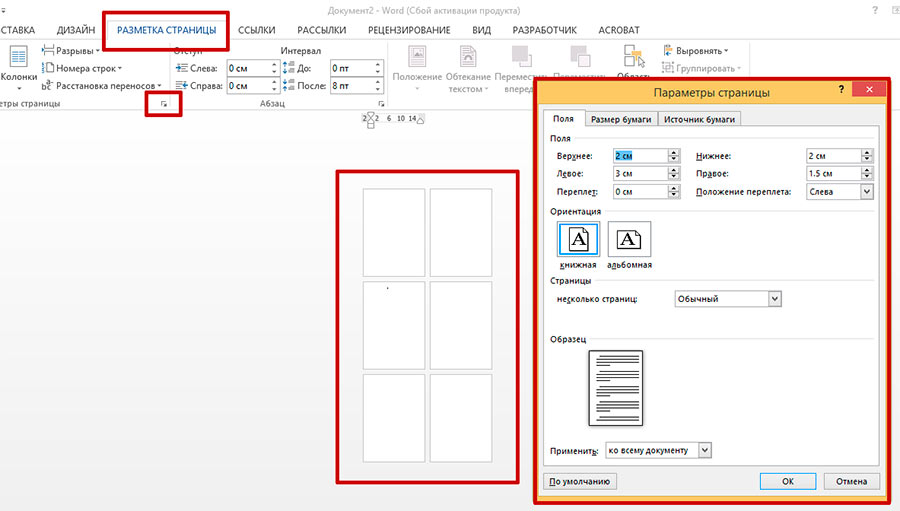
ഞാൻ 6 സൃഷ്ടിച്ചു ശൂന്യമായ പേജുകൾഒരു വാക്കിൽ ഞാൻ അവയിലൊന്നിന്റെ ഓറിയന്റേഷൻ ലാൻഡ്സ്കേപ്പിലേക്ക് മാറ്റാൻ പോകുന്നു
എന്റെ ഡോക്യുമെന്റിന് 6 പേജുകൾ ഉണ്ടെന്ന് പറയാം. അവയിൽ 5 എണ്ണം സ്റ്റാൻഡേർഡ് "ബുക്ക്" ആണ്, എന്നാൽ ഒരു പേജ്, ഉദാഹരണത്തിന് തുടർച്ചയായി മൂന്നാമത്തേത്, ലാൻഡ്സ്കേപ്പ് ഓറിയന്റേഷൻ ഉണ്ടാക്കാൻ ഞാൻ ആഗ്രഹിക്കുന്നു.
ഒന്നാമതായി, ഞാൻ ആഗ്രഹിക്കുന്ന പേജിന് മുമ്പായി (അതായത് 2-ാം തീയതി) പോകുന്ന പേജിൽ കഴ്സർ ഇട്ടു, ഇതിനകം പരിചിതമായ ടാബിലേക്ക് പോകുക. "പേജ് ലേഔട്ട്", "പേജ് പാരാമീറ്ററുകൾ" ഗ്രൂപ്പിലേക്ക്... ദയവായി ശ്രദ്ധിക്കുക - ഗ്രൂപ്പിന്റെ താഴെ വലത് കോണിൽ ഒരു ഒളിഞ്ഞിരിക്കുന്ന ഐക്കൺ ഉണ്ട് "പേജ് ക്രമീകരണങ്ങൾ"... അതിൽ ക്ലിക്ക് ചെയ്ത് അതേ പേരിലുള്ള വിൻഡോ പ്രദർശിപ്പിക്കുക.
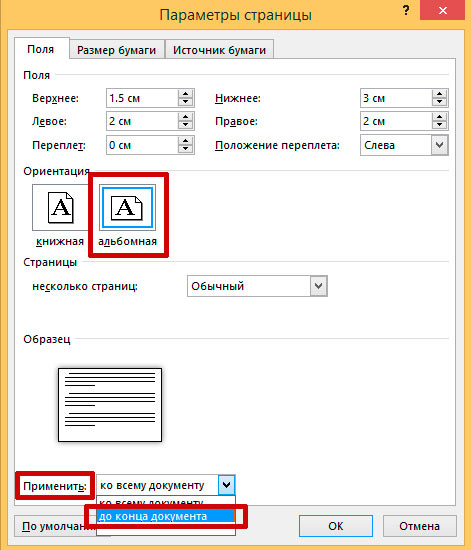
ഈ വിൻഡോയുടെ ആദ്യ ടാബിനെ വിളിക്കുന്നു "വയലുകൾ"... കുറച്ച് താഴെ നോക്കുക, ഞങ്ങൾക്ക് ഇതിനകം പരിചിതമായ പേജുകൾ പ്രദർശിപ്പിക്കുന്നതിനുള്ള ഫോർമാറ്റുകൾ നിങ്ങൾ കാണും: "ബുക്ക്" (ഇപ്പോൾ സജീവമാണ്), "ലാൻഡ്സ്കേപ്പ്". ഞങ്ങൾക്ക് ആവശ്യമുള്ള ഓപ്ഷൻ ഞങ്ങൾ തിരഞ്ഞെടുത്തു ... "ശരി" ബട്ടണിൽ ക്ലിക്കുചെയ്യാൻ തിരക്കുകൂട്ടരുത്, പക്ഷേ കൂടുതൽ താഴേക്ക് നോക്കുക.
നിങ്ങൾ ലിഖിതം കാണുന്നു: "അപേക്ഷിക്കുക ... മുഴുവൻ പ്രമാണത്തിലേക്കും"? ഈ വരി "പ്രയോഗിക്കുക..." എന്നതിലേക്ക് മാറ്റാൻ മടിക്കേണ്ടതില്ല. പ്രമാണത്തിന്റെ അവസാനം വരെ", ഇപ്പോൾ ഞങ്ങൾ കൊതിപ്പിക്കുന്ന" ശരി " അമർത്തുക.

ശരി, ഞങ്ങളുടെ ഡോക്യുമെന്റിൽ ഇപ്പോൾ വ്യത്യസ്ത ഓറിയന്റേഷനുകളുടെ പേജുകൾ അടങ്ങിയിരിക്കുന്നു ... എന്നാൽ മുന്നോട്ട് പോകാൻ ഇടമുണ്ട്!
എന്താണ് സംഭവിച്ചതെന്ന് നോക്കാം. അരിപ്പയിൽ അത്ഭുതങ്ങൾ! ആദ്യത്തെ രണ്ട് പേജുകൾ "പുസ്തകം" ആയി തുടർന്നു, എന്നാൽ ബാക്കിയെല്ലാം ലാൻഡ്സ്കേപ്പ് ആയി മാറി. നിരുത്സാഹപ്പെടരുത് - ഞങ്ങൾ ശരിയായ പാതയിലാണ്. അല്പം മാത്രം വിട്ടു.
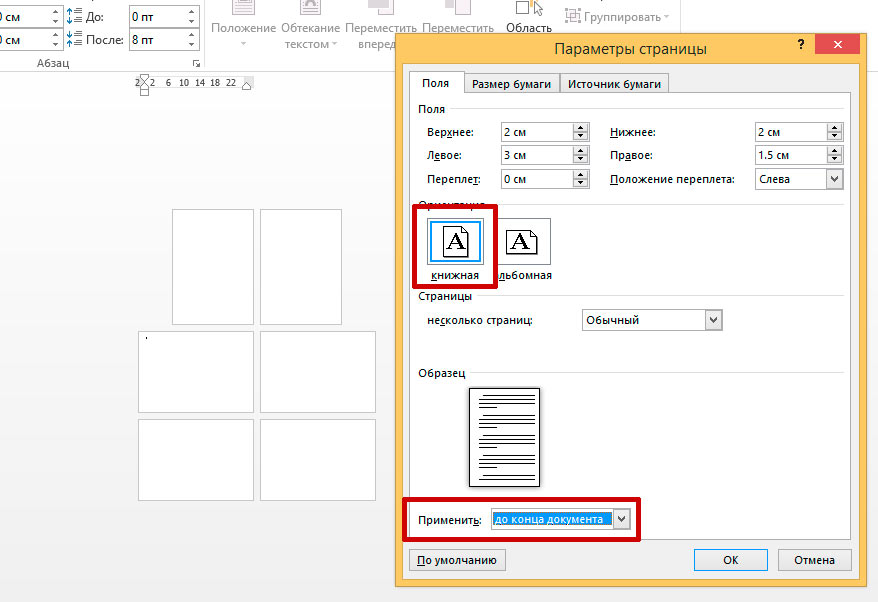
അന്തിമ സ്പർശം - "അനാവശ്യമായ" പേജുകൾ എതിർ ദിശയിൽ തുറക്കുക
ഞങ്ങൾ കഴ്സർ ഇപ്പോൾ ഞങ്ങളുടെ "ലാൻഡ്സ്കേപ്പ്" പേജിൽ ഇടുന്നു (നിങ്ങൾ മറന്നിട്ടില്ലെങ്കിൽ ഞങ്ങൾക്ക് അത് മൂന്നാം സ്ഥാനത്താണ്), വീണ്ടും "പേജ് ക്രമീകരണങ്ങൾ" തുറന്ന് എല്ലാം തിരികെ മാറ്റുക: "ലാൻഡ്സ്കേപ്പ്" ഓറിയന്റേഷന് പകരം ഞങ്ങൾ "പോർട്രെയ്റ്റ്" ഇടുക, ഇനം " പ്രയോഗിക്കുക ... "ഞങ്ങൾ മുമ്പത്തെ അതേ സ്ഥാനത്ത് തുടരുന്നു:" പ്രമാണത്തിന്റെ അവസാനം വരെ." "ശരി" വീണ്ടും അമർത്തി തികച്ചും വ്യത്യസ്തമായ ഒരു ചിത്രം കാണുക.

പ്രശ്നം പരിഹരിച്ചു - ഞങ്ങളുടെ പ്രമാണത്തിന്റെ പേജുകൾക്ക് വ്യത്യസ്ത ഓറിയന്റേഷനുകൾ ഉള്ളതാക്കാൻ ഞങ്ങൾക്ക് കഴിഞ്ഞു - പുസ്തകവും ആൽബവും
നിങ്ങൾക്ക് കാണാനാകുന്നതുപോലെ, ടാസ്ക് പൂർണ്ണമായും പൂർത്തിയായി: MS Word-ൽ ഒരു പേജിന്റെ ഓറിയന്റേഷൻ മാറ്റാൻ ഞങ്ങൾക്ക് കഴിഞ്ഞു ... ഈ ടാസ്ക് ഉപരിതലത്തിൽ കിടക്കുന്നവരിൽ ഒന്നല്ലെങ്കിലും.
നിങ്ങൾക്ക് ഇതിൽ താൽപ്പര്യമുണ്ടാകാം:
ഉത്തരം എഴുതാൻ:
സൃഷ്ടിച്ചുകൊണ്ട് പുതിയ പ്രമാണംമൈക്രോസോഫ്റ്റ് വേഡ് സാധാരണയായി ഒരു പോർട്രെയ്റ്റ് (പോർട്രെയ്റ്റ്) ഓറിയന്റേഷൻ ഉള്ള ഒരു വർക്ക്ഷീറ്റ് തുറക്കുന്നു. ഈ ഡോക്യുമെന്റ് ഫോർമാറ്റ് ഏറ്റവും ഒപ്റ്റിമൽ ആണ് മിക്ക കേസുകളിലും ഉപയോഗിക്കുന്നു. എന്നാൽ നിങ്ങൾ തിരശ്ചീനമായി അല്ലെങ്കിൽ ലാൻഡ്സ്കേപ്പ് ഓറിയന്റേഷൻ ഉപയോഗിച്ച് ഒരു പ്രമാണം സൃഷ്ടിക്കേണ്ട സാഹചര്യങ്ങളുണ്ട്.
പല മൈക്രോസോഫ്റ്റ് വേഡ് ഉപയോക്താക്കൾക്കും ഡോക്യുമെന്റിന്റെ ഓറിയന്റേഷൻ എങ്ങനെ മാറ്റാം എന്ന ചോദ്യത്തിന് ഉത്തരം നൽകുന്നത് ബുദ്ധിമുട്ടാണ്, ഉദാഹരണത്തിന്, പോർട്രെയ്റ്റ് ഓറിയന്റേഷനിൽ അനുയോജ്യമല്ലാത്ത ഒരു ചിത്രം തിരുകാൻ.
ഓറിയന്റേഷൻ മാറ്റുന്നത് യഥാർത്ഥത്തിൽ വളരെ എളുപ്പമാണ്. ടാബിലേക്ക് പോകുക "പേജ് ലേഔട്ട്" ഇനത്തിൽ ക്ലിക്ക് ചെയ്യുക "ഓറിയന്റേഷൻ" ... ഷീറ്റിന്റെ സ്ഥാനം തിരഞ്ഞെടുക്കുന്നതിനുള്ള മെനു തുറക്കും, അവിടെ നിങ്ങൾ ഇനം തിരഞ്ഞെടുക്കേണ്ടതുണ്ട് "ആൽബം" .

അതുപോലെ, സാധാരണ നിലയിലേക്ക് മടങ്ങുക പോർട്രെയ്റ്റ് ഓറിയന്റേഷൻ.
ലാൻഡ്സ്കേപ്പ് ഓറിയന്റേഷൻ തിരഞ്ഞെടുക്കുന്നതിലൂടെ, തുടർന്നുള്ള എല്ലാ ഷീറ്റുകളും ഈ ഓറിയന്റേഷനിലായിരിക്കുമെന്ന് ദയവായി ശ്രദ്ധിക്കുക.
ലാൻഡ്സ്കേപ്പ് ഓറിയന്റേഷനിൽ ഒരു ഷീറ്റ് മാത്രം എങ്ങനെ നിർമ്മിക്കാം
ഉദാഹരണത്തിന്, നിങ്ങൾ ലാൻഡ്സ്കേപ്പ് ഓറിയന്റേഷനിൽ ഒരു ഷീറ്റ് നിർമ്മിക്കാൻ ആഗ്രഹിക്കുന്നുവെന്ന് പറയാം, അത് പ്രമാണത്തിന്റെ മധ്യത്തിൽ സ്ഥിതിചെയ്യും.
ഇത് ചെയ്യുന്നതിന്, ആവശ്യമുള്ള പേജിലേക്ക് പോയി ടാബ് വീണ്ടും തുറക്കുക "പേജ് ലേഔട്ട്"... ഇപ്പോൾ നിങ്ങൾ താഴെയുള്ള സ്ക്രീൻഷോട്ടിലെ പോലെ ഒരു ചെറിയ ഐക്കൺ തിരഞ്ഞെടുക്കേണ്ടതുണ്ട്.
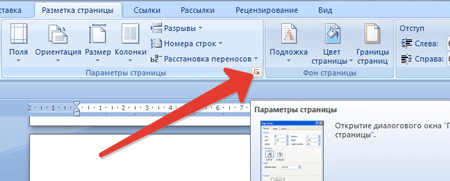
പേജ് ക്രമീകരണങ്ങൾ ക്രമീകരിച്ചിരിക്കുന്ന ഒരു പുതിയ വിൻഡോ തുറക്കും. അധ്യായത്തിൽ "ഓറിയന്റേഷൻ" ബോക്സ് ചെക്ക് ചെയ്യുക "ആൽബം" ... പോയിന്റിന് സമീപമുള്ള വിൻഡോയുടെ അടിയിൽ അപേക്ഷിക്കുക ഒരു ഓപ്ഷൻ തിരഞ്ഞെടുക്കുക "രേഖയുടെ അവസാനം വരെ" ഒരു ഷീറ്റിന് മാത്രം ലാൻഡ്സ്കേപ്പ് ഓറിയന്റേഷൻ ഉണ്ടാക്കാൻ. ബട്ടൺ ക്ലിക്ക് ചെയ്യുക "ശരി" മാറ്റങ്ങൾ പ്രയോഗിക്കാൻ.
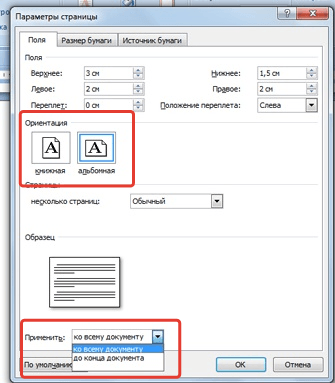
Microsoft Word 2003-ൽ, ഓറിയന്റേഷൻ മാറ്റങ്ങൾ ഇനിപ്പറയുന്നതിന് സമാനമാണ്: ടാബ് തുറക്കുക "ഫയൽ" , മെനുവിലേക്ക് പോകുക "പേജ് ക്രമീകരണങ്ങൾ" ... അധ്യായത്തിൽ "ഓറിയന്റേഷൻ" ബോക്സ് ചെക്ക് ചെയ്യുക "ആൽബം" .